
Ajouter ou supprimer des rangs et des colonnes de tableau dans Pages sur iPhone
Vous pouvez ajouter, supprimer et réorganiser les rangs et colonnes d’un tableau. Il existe trois types de rangs et de colonnes :
Les rangs et colonnes de corps contiennent les données du tableau.
Les rangs et les colonnes d’en-tête (le cas échéant) apparaissent en haut et à gauche du tableau. Leur arrière-plan est généralement d’une couleur différente de celle des cellules de corps, et ils sont utilisés pour identifier le contenu de chaque rang ou colonne.
Les rangs de bas de tableau (le cas échéant) apparaissent en bas du tableau. Leur arrière-plan peut être d’une couleur différente de celle des rangs de corps.
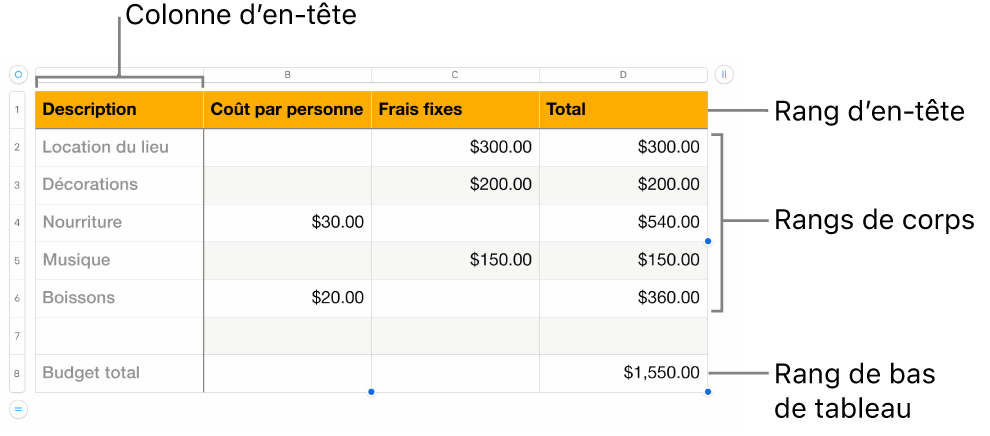
Remarque : les tâches ci-dessous s’appliquent à un tableau ajouté à la page à l’aide de l’icône ![]() de la barre d’outils. Elles ne s’appliquent pas à une page divisée en colonnes.
de la barre d’outils. Elles ne s’appliquent pas à une page divisée en colonnes.
Ajouter ou supprimer des rangs et des colonnes de tableau
Accédez à l’app Pages
 sur votre iPhone.
sur votre iPhone.Ouvrez un document avec un tableau, puis touchez le tableau.
Effectuez l’une des opérations suivantes :
Ajouter ou supprimer des rangs ou des colonnes à une extrémité du tableau : Touchez
 dans le coin inférieur gauche du tableau pour ajouter ou supprimer des rangs. Touchez
dans le coin inférieur gauche du tableau pour ajouter ou supprimer des rangs. Touchez  dans le coin supérieur droit du tableau pour ajouter ou supprimer des colonnes.
dans le coin supérieur droit du tableau pour ajouter ou supprimer des colonnes.Modifier le nombre de rangs ou de colonnes dans le tableau : Sélectionnez le tableau, touchez
 , touchez Tableau, puis utilisez
, touchez Tableau, puis utilisez 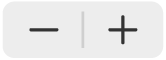 en regard de Rang ou Colonnes, ou touchez le nombre de rangs ou de colonnes et saisissez une nouvelle valeur.
en regard de Rang ou Colonnes, ou touchez le nombre de rangs ou de colonnes et saisissez une nouvelle valeur.Insérer ou supprimer un rang ou une colonne dans un tableau : Touchez le numéro d’un rang ou la lettre d’une colonne, puis touchez Insérer ou Supprimer.
Il est possible que vous ne puissiez pas supprimer un rang ou une colonne si toutes ses cellules ne sont pas vides.
Ajouter ou supprimer des rangs et des colonnes d’en-tête
Le fait d’ajouter des rangs d’en-tête, des colonnes d’en-tête ou des rangs de bas de tableau convertit les rangs ou colonnes existants en en-têtes ou bas de tableau. Par exemple, si des données figurent dans le premier rang d’un tableau et que vous ajoutez un rang d’en-tête, le premier rang est converti en rang d’en-tête contenant les mêmes données. Les données dans les cellules d’en-tête ne sont pas utilisées dans les calculs.
Accédez à l’app Pages
 sur votre iPhone.
sur votre iPhone.Ouvrez un document avec un tableau, touchez le tableau, touchez
 , puis touchez « En-têtes et bas de tableau ».
, puis touchez « En-têtes et bas de tableau ».Touchez
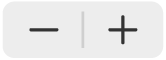 à côté d’une catégorie d’en-têtes ou de bas de tableau.
à côté d’une catégorie d’en-têtes ou de bas de tableau.